我们的画图软件鸿鹄CAD,又更新啦!
鸿鹄CAD8月版来啦!
什么是鸿鹄CAD?这是我们新推出的专业制图软件,它更小巧、更快速、更易用、更适合中国工程宝宝~
7月版发布以来,吸引了广大新老朋友们的关注,也在几天时间里就迅速集齐了100位天使用户,这次我们带着满满的诚意为大家带来新版鸿鹄CAD啦!
图文详解版
(详解本次更新点,追求每一个细节)
1.效率全面提升
开图、览图、移动、缩放速度明显提升,尤其是大图、ole图片多的图纸,效果尤为明显
我们来直观地看下,新旧版本的鸿鹄CAD在开图、览图上的速度对比吧~
个别大图、ole图片多的图纸,在7月版中打开和移动缩放的效果

虽然这是个别图纸,但我们也想尽可能优化,所以来看看8月版的效果吧
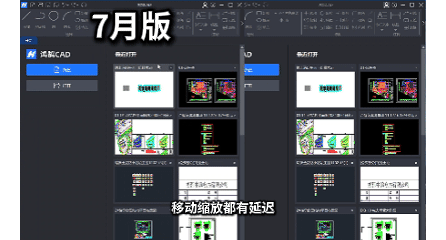
首先打开速度提升了50%!移动缩放也更加顺滑
2.内存占用大幅降低,兼容性再度提升
在部分硬件配置较低的机型上可用性提升明显,“老伙计(电脑)”用着更流畅!
3.支持pan命令直接启用平移功能
对于习惯了CAD快捷键操作画图的伙伴们来说又方便了一些,输入PAN,就能直接通过鼠标左键平移图纸,不用担心会不小心选中图元而移动位置啦
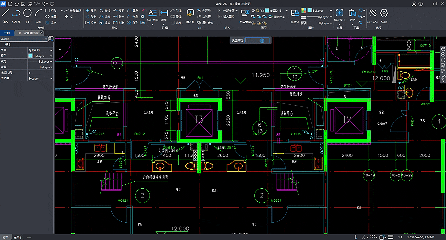
4.F8开启/关闭正交
按键盘的F8键,就能开启正交,鼠标移动就能绘制水平、竖直线,不用担心手抖导致画不平
再按F8就能关闭正交
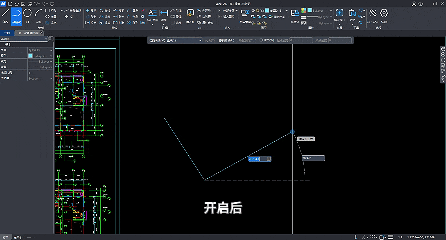
5.增加多个捕捉点、捕捉线
包括最近点、延长点、切点、象限点等,除此之外,还有很多大家常用的捕捉项之前就已支持啦,例如垂足捕捉(垂足符号)、中点捕捉(三角形)
今天重点看看怎么捕捉“延长线”
在鸿鹄CAD软件窗口右下角点开捕捉选项,开启“延长点”,然后再绘制CAD图纸时就会有绿色虚线辅助捕捉啦
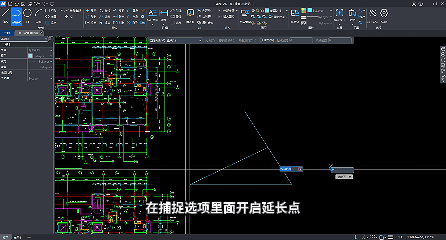
6.增加引线的通用编辑
上次有小伙伴提到的“引线编辑”,搞定啦,这响应速度,够快吧
7.增加调整图元绘制次序
轻松解决由于CAD图元绘制先后次序导致的遮挡问题
你可以随心设置图元“置于顶层”“置于底层”“置于对象之上”“置于对象之下”
8.优化图元高亮效果
觉得识别到CAD图纸中某个图元时高亮“太亮了”?我们调淡了颜色,并可自主设置是否高亮,提升览图效率和舒适度
9.优化软件兼容性
处理部分机器上软件无法启动或打开图纸对话框闪退的问题
10.进一步提升部分UI和功能的易用性
界面简洁,功能易用是我们一直追求的目标,希望带给大家不一样的画图体验
11.修复绘制多段线时,线宽需要反复设置的问题
用多段线功能来画图时,设置一次线宽,就能一路画到底
12.提升外部参照加载和绑定效率,同时修复部分图纸外部参照无法加载的问题
13.修复部分字体钢筋符号无法显示的问题
更多细节优化,快来更新体验吧~
注:这是一款付费软件,确实有画图需求的小伙伴可扫码留资,我们会尽快联系您更进一步详聊
扫码登记,我们会尽快和您联系
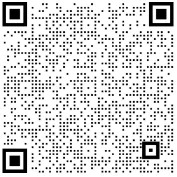
北京鸿鹄云图科技股份有限公司



